在
多媒体开发中,好的按钮往往会给创作的作品增色不少。不过,一个专业的多媒体按钮至少应具有四种状态:松开、按下、滑过和无效。对于这种多状态按钮,Director提供了极其简便的制作工具,以下就是这类按钮的具体制作步骤:
素材的准备
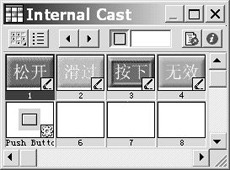
图1
启动Firework 4.0,新建一大小为100×70、背景为透明的文件,利用矩形工具、文字工具和Effect面板下的Inner Bevel
特效分别创建按钮的四种状态“松开”、“按下”、“滑过”和“无效”图片。启动Director 8,通过
剪切、粘贴的方式把相应的图片内容直接复制到Director的成员表中(如图1),或者保存为相应的图片文件后,再通过导入(Import)命令导入Director到成员表中。
创建多状态按钮
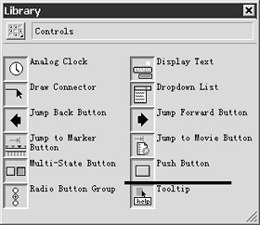
图2
在Director 8中,用鼠标左键按住成员表中的“松开”按钮图片,拖动到舞台的合适位置,松开鼠标放下图片。然后通过菜单“Window→Lib
rary Palette”命令打开库面板,点击左上角的按钮,在出现的下拉菜单中点击“
Controls”选项,打开控制库面板(如图2),把鼠标移动到“Push Button”选项左边的小
图标上,这时光标变成手形,按下鼠标左键,拖动该图标到舞台上的按钮图片上,松开鼠标,这时会自动打开一个按钮参数设置对话框,从上到下分别表示为:按钮标准状态,鼠标滑过、鼠标按下和按钮无效状态下对应的图片成员;按钮的初始化状态是激活还是无效;按钮响应鼠标事件的方式和在上面产生的Mouseup事件的消息传递方式;最后一个输入框可以输入自己对按钮的说明文字。本实例由于按钮图片正好按照四种状态依次排列在成员表中,因此直接取默认值,点击OK按钮即可。
测试按钮效果
我们通过播放
电影的方式来测试按钮效果:把鼠标移动到按钮上,这时按钮图片变成滑过状态下的图片,按下鼠标左键,按钮图片变成按下图片,松开后又恢复到滑过状态,鼠标离开按钮则变为松开状态。如果我们设置其初始化状态为无效,按钮将不响应所有鼠标事件。当然,在运行的过程中要激活它则需要编写一定的Lingo代码。
编辑、修改按钮 如果需要修改按钮的状态,则可以通过属性检查器面板重新设置按钮参数,具体方法为:通过Window→Inspector→Property打开属性检查器,点击行为栏(Behavior),打开行为检查器,在这里可以更改刚才设置的参数,通过两个齿轮的按钮或者双击Push Button(Internal)行为打开参数设置对话框,也可以用
脚本编辑窗口按钮打开脚本
编辑器,自己修改Lingo脚本,直到满意为止。
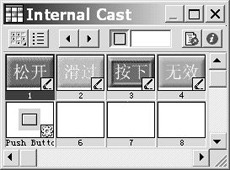
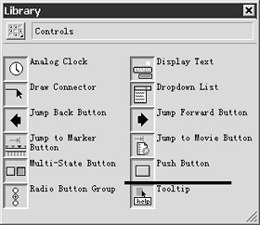

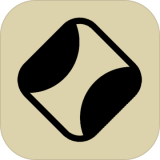





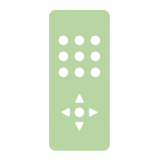

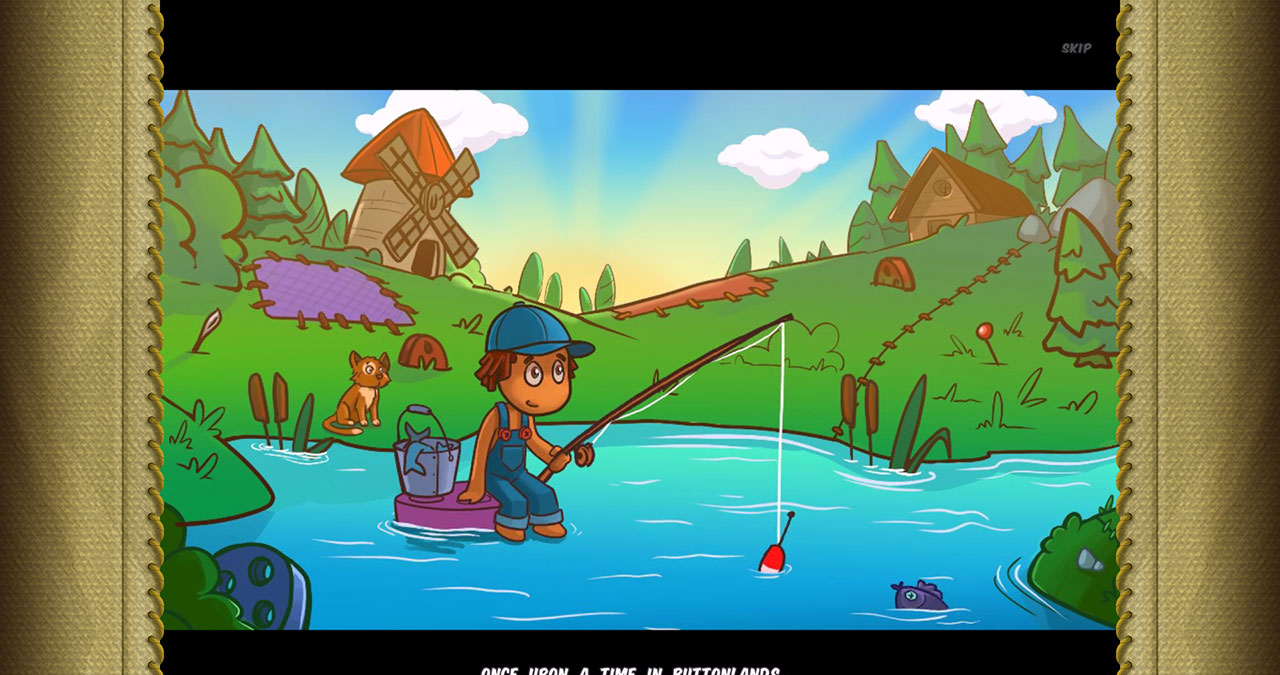


 相关攻略
相关攻略
 近期热点
近期热点
 最新攻略
最新攻略